Это может сильно раздражать, когда вы пытаетесь установить драйвер или другое программное обеспечение в Windows 7 только для того, чтобы узнать, что оно несовместимо с новой ОС. Сегодня мы рассмотрим использование помощника по совместимости программ и устранение проблем совместимости, чтобы программы успешно устанавливались.
Помощник по совместимости программ
Совместимость программ - это режим, позволяющий запускать программы, написанные для более ранних версий Windows. Помощник по совместимости программ обнаруживает проблемы совместимости и позволяет выполнить переустановку с использованием рекомендуемых настроек. Например, мы получили эту ошибку при попытке установить драйвер устройства музыкального интерфейса для домашней записи.
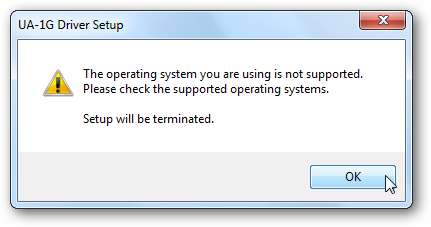
После того, как мы закрыли ошибку, помощник по совместимости программ сообщил, что программа не установилась правильно. Чтобы попытаться установить его снова, выберите Переустановите с использованием рекомендованных настроек .
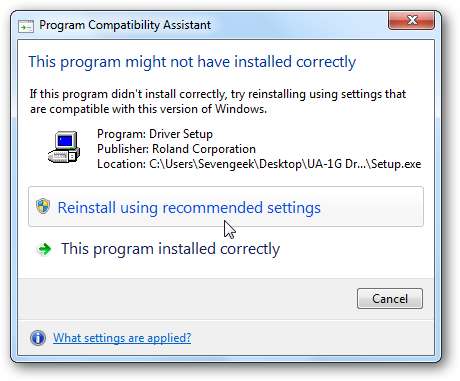
Помощник по совместимости исправил проблему, и мы смогли установить драйвер. Проблема заключалась в том, что драйвер был разработан для Vista, и помощник автоматически выбирает правильный режим совместимости, чтобы мы могли его установить.
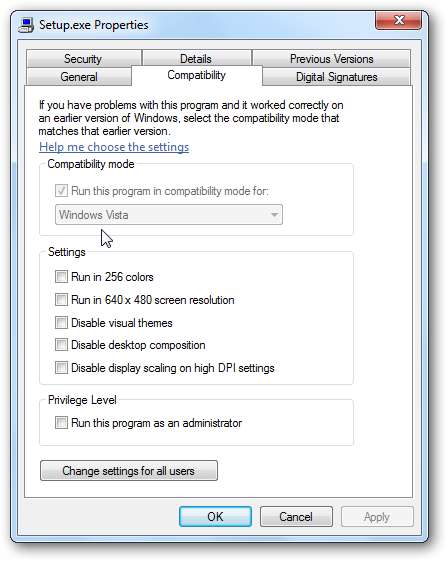
Иногда вы можете получить экран, похожий на этот пример, где Virtual PC 2007 несовместим с Windows 7, и вы можете найти решения в Интернете.
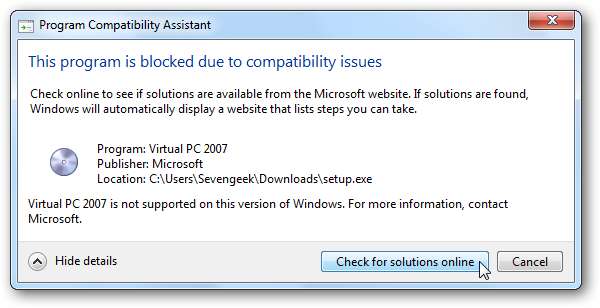
После проверки решений в Интернете мы увидели, что есть обновление, которое может решить проблему.
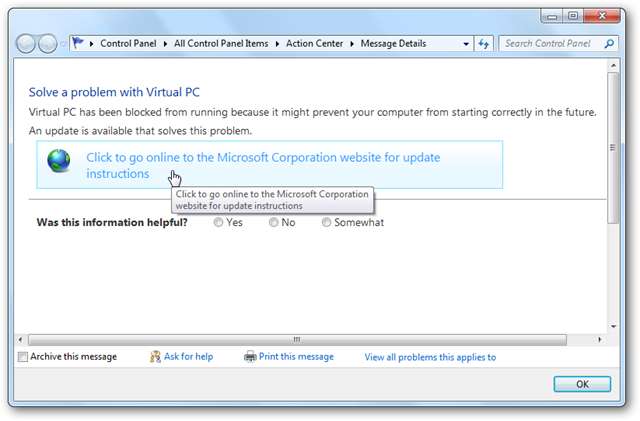
Это указывает на сайт Microsoft для загрузки Virtual PC 2007 SP1.
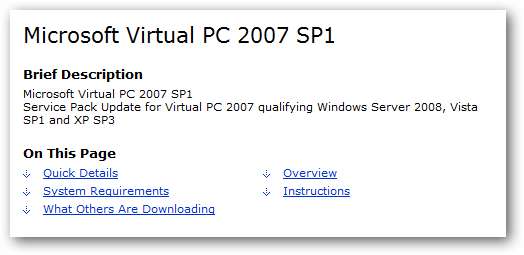
Примечание. Иногда программа устанавливается правильно, а помощник по совместимости программ думает, что это не так. Бывают случаи, когда вы отменяете установку на полпути, и она появляется. Если вы администратор и устали видеть его всплывающее окно, потому что знаете, что делаете, ознакомьтесь с нашей статьей о как отключить помощник по совместимости программ в Windows 7 и Vista .
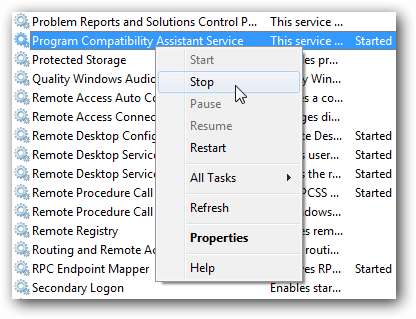
Средство устранения неполадок совместимости программ
Бывают случаи, когда Ассистент совместимости программ не может найти решение или программа устанавливается нормально, но не работает должным образом. В этом случае вам необходимо устранить проблему. Щелкните правой кнопкой мыши значок программы в меню «Пуск» или во многих программах значок ярлыка и выберите Устранение неполадок совместимости .
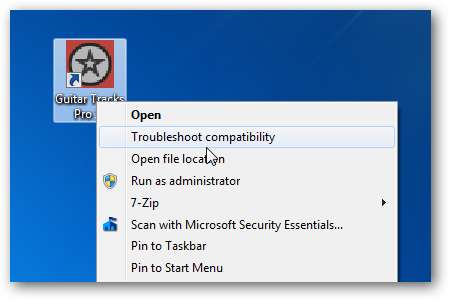
Windows обнаружит любые проблемы с программой, и вы можете попробовать запустить ее с рекомендованными настройками или пройти через мастер устранения неполадок. В этой части нашего примера мы выберем Попробуйте рекомендуемые настройки .

Эта опция позволяет нам протестировать запуск программы, чтобы увидеть, устранят ли проблему новые настройки совместимости. Нажмите на Запустить программу чтобы начать тестирование. После тестирования программы и определения, работают ли настройки или нет, нажмите Далее.
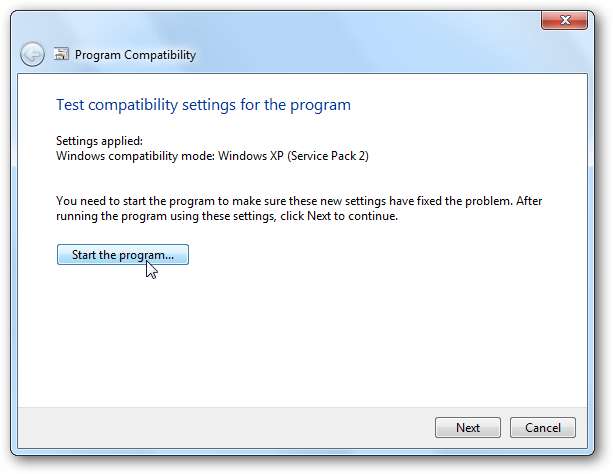
Если программа работает правильно, вы можете сохранить настройки, и она продолжит работу с этими настройками. Если он не работает должным образом, вы можете попробовать использовать другие настройки или сообщить о проблеме в Microsoft и найти онлайн-решение.
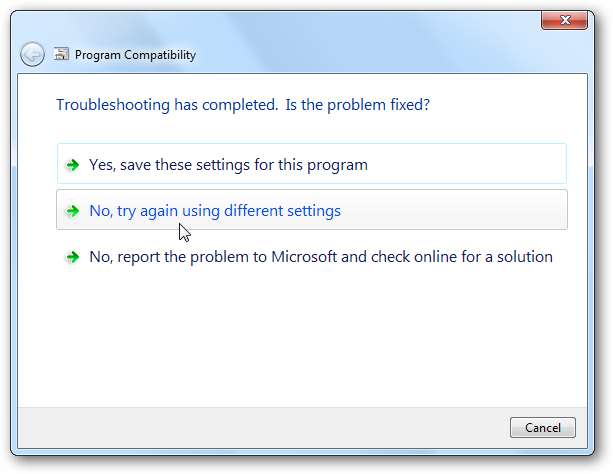
Если вы выбрали Нет, попробуйте еще раз, используя другие настройки откроется средство устранения неполадок, где вы сможете указать проблемы, с которыми вы столкнулись с программой.
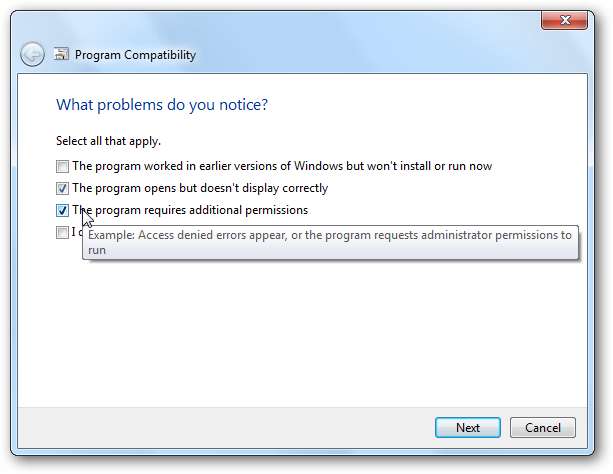
В зависимости от того, что вы отметили на экране выше, вам будут предложены другие варианты того, что работает неправильно. Где в этом примере показаны различные проблемы с отображением.

К программе применяются новые настройки, и вы можете попробовать запустить ее снова.
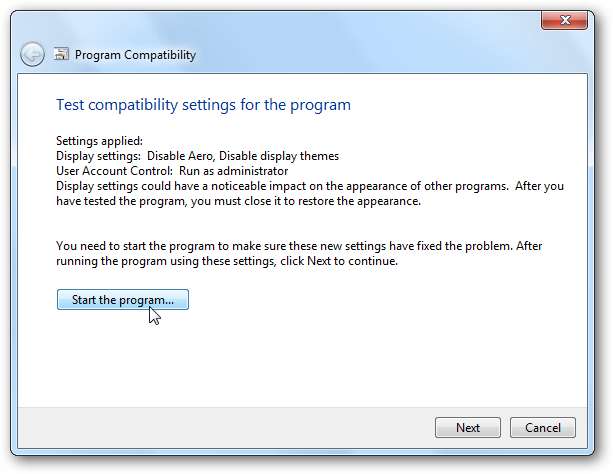
Если ни один из параметров совместимости с программой не работает, вам будет предложено отправить созданный отчет о проблеме в Microsoft.
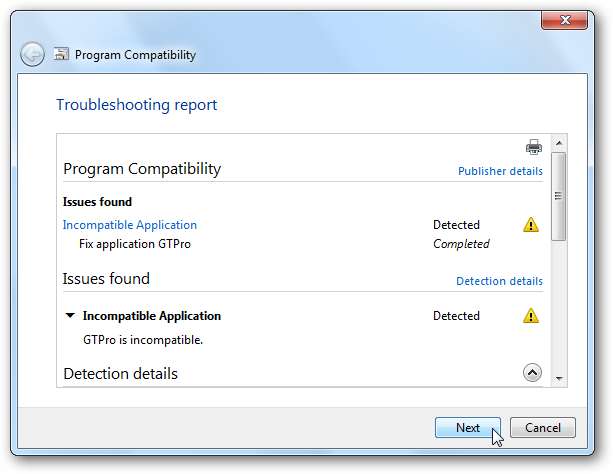
Выбрать совместимость вручную
Конечно, если вы не хотите иметь дело с инструментом устранения неполадок совместимости программ, вы можете войти и вручную выбрать режим совместимости. Щелкните правой кнопкой мыши значок программы и выберите «Свойства».
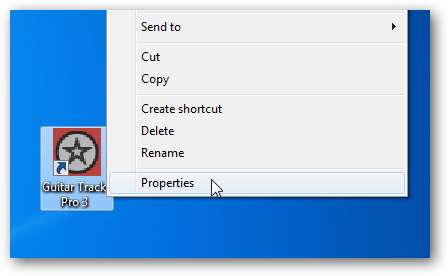
Затем перейдите на вкладку «Совместимость» и установите флажок. Запустите эту программу в режиме совместимости для и выберите версию Windows из раскрывающегося списка. Теперь он всегда будет запускать программу в режиме совместимости для выбранной вами версии Windows.
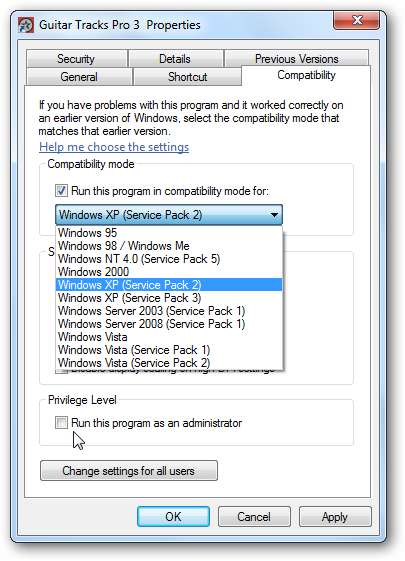
Вывод
Надеюсь, запуск программы в более ранней версии Windows поможет решить проблемы, с которыми вы столкнулись. Каждая программа отличается, поэтому действия по устранению неполадок могут отличаться. Большинство программ, написанных для Vista, должны работать в Windows 7, но не все. Если у вас возникли проблемы с программой, некорректно работающей в Windows 7, и вы прошли через средство устранения неполадок режима совместимости, лучше всего поискать новую версию на веб-сайте разработчиков или на их форумах.







